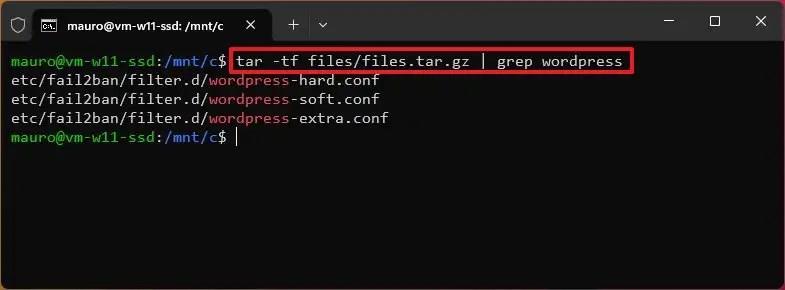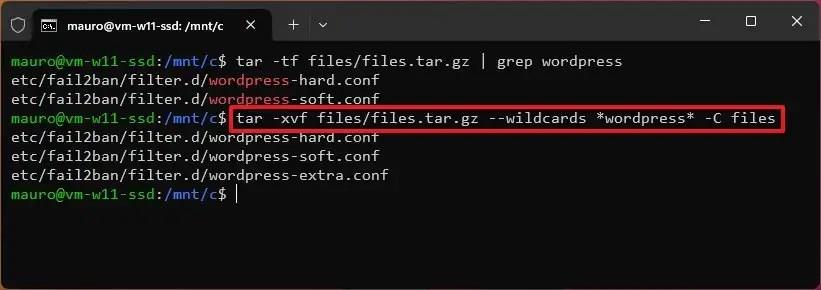- Um in einer „tar.gz“-Datei unter Windows 11 zu suchen, öffnen Sie Ubuntu auf WSL und führen Sie „tar -tf TAR.GZ-FILE-PATH |“ aus grep SEARCH-TERM“ -Befehl, und um eine bestimmte Datei zu extrahieren, führen Sie den Befehl „tar -xvf TAR.GZ-FILE-PATH –wildcards *SEARCH-TERM* -C EXTRACT/PATH“ aus .
Wenn Sie unter Windows 11 das Windows-Subsystem für Linux (WSL) verwenden, können Sie schnell nach Inhalten in einer „tar.gz“ (Tarball) suchen, ohne sie zu extrahieren. In diesem Handbuch erfahren Sie, wie .
Wenn Sie einen tar.gz-Container mit vielen Dateien haben, können Sie, anstatt seinen Inhalt zu extrahieren, um eine Datei zu finden, mithilfe der Befehlstools „tar“ und „grep“ schnell eine Suche durchführen, ohne etwas zu extrahieren . Obwohl das Betriebssystem native „tar“-Unterstützung bietet, benötigen Sie dennoch Zugriff auf das „grep“-Tool. Aus diesem Grund ist die Verwendung der WSL die beste Option, um innerhalb dieses Containertyps zu suchen.
In dieser Anleitung erfahren Sie, wie Sie unter Windows 11 bestimmte Dateien aus einer tar.gz-Datei suchen und extrahieren.
Suchen Sie unter Windows 11 nach Dateien im tar.gz-Container
Gehen Sie folgendermaßen vor, um eine Dateisuche in einer „tar.gz“-Datei durchzuführen, ohne sie zu extrahieren:
-
Öffnen Sie Start unter Windows 11.
-
Suchen Sie nach Ubuntu und klicken Sie auf das oberste Ergebnis, um die WSL-Distribution zu starten.
-
Geben Sie den folgenden Befehl ein, um in einer tar.gz-Datei zu suchen, und drücken Sie die Eingabetaste :
tar -tf TAR.GZ-DATEI-PFAD | grep SUCHBEGRIFF
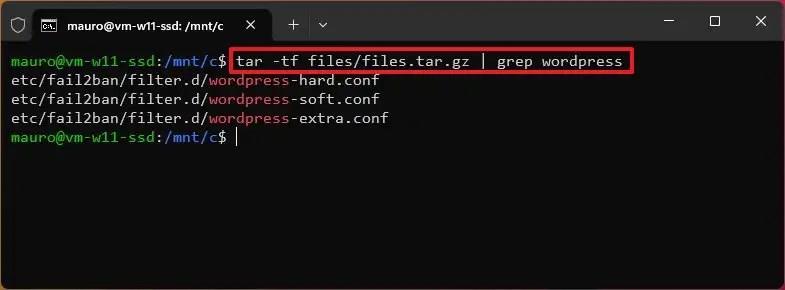
Geben Sie im Befehl den Pfad und Namen der Datei „tar.gz“ sowie den Suchbegriff an. In diesem Beispiel wird im Container nach dem Schlüsselwort „WordPress“ gesucht:tar -tf files/files.tar.gz | grep wordpress
Sobald Sie die Schritte abgeschlossen haben, gibt der Befehl das Suchergebnis aus und hebt die Dateien hervor, die dem Suchschlüsselwort entsprechen.
Gehen Sie folgendermaßen vor, um bestimmte Dateien aus einer „tar.gz“-Datei unter Windows 11 zu extrahieren:
-
Öffnen Sie Start .
-
Suchen Sie nach Ubuntu und klicken Sie auf das oberste Ergebnis, um die WSL-Distribution zu starten.
-
Geben Sie den folgenden Befehl ein, um nur bestimmte Dateien aus einer tar.gz-Datei zu extrahieren, und drücken Sie die Eingabetaste :
tar -xvf TAR.GZ-FILE-PATH --wildcards *SEARCH-TERM* -C EXTRACT/PATH
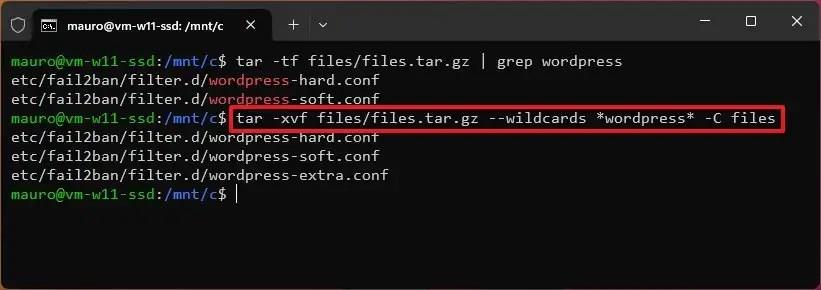
Geben Sie im Befehl den Pfad und Namen der Datei „tar.gz“ sowie den Suchbegriff an, der dem Dateinamenmuster der zu extrahierenden Dateien entspricht. Sie müssen auch den Pfad zum Extrahieren der Dateien angeben. In diesem Beispiel werden die Dateien extrahiert, deren Name das Schlüsselwort „wordpress“tar -xvf files/files.tar.gz --wildcards *wordpress* -C files enthält: . Wenn Sie den genauen Namen der Datei kennen, können Sie die Option „–wildcards“ ignorieren und stattdessen den vollständigen Namen der Datei eingeben.
Nachdem Sie die Schritte abgeschlossen haben, werden die spezifischen Dateien aus dem „tar.gz“-Archiv an das Ziel extrahiert, das Sie im Befehl angegeben haben. Wenn Sie den gesamten Inhalt des Tarballs extrahieren müssen, können Sie auch diese Anleitung verwenden .